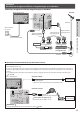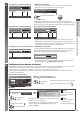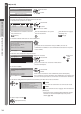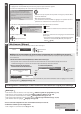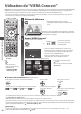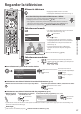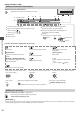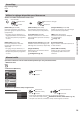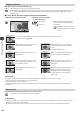Operating instructions
Configuration automatique
Guide de mise en route rapide
13
5
3 [Configuration automatique DVB-S] 4 [Réglage réseau DVB-C]
0% 100%
372
372
372
10
10
CBBC Channel
BBC Radio Wales
E4
10
R echerche en cours
Configuration automatique DVB-S
Satellite
C ontrôle LNB2
Progression
C ette opération prendra environ 30 minutes.
N o. N om de la chaîne Type
TV gratuite
TV gratuite
TV gratuite
QTE
TV gratuite: 3 TV payante: 0 Radio: 0
•
Selon le pays que vous sélectionnez, choisissez votre fournisseur de
câble auparavant en suivant les instructions à l’écran.
Fréquence Automatique
ID réseau
Début ATP
Automatique
Réglage réseau DVB-C
accédez
sélectionnez [Début ATP]
abc def
jkl
ghi
mno
tuvpqrs
wxyz
N ormalement réglé sur [Fréquence] et [ID réseau] sur [Automatique].
Si [Automatique] ne s’affiche pas ou, si nécessaire, entrez [Fréquence] et [ID
réseau] spécifié par votre fournisseur de câble avec les touches numériques.
5 [Configuration automatique DVB-C] 6 [Configuration automatique DVB-T]
0% 100%
1
2
3
100
100
CBBC Channel
BBC Radio Wales
E4
100
R echerche en cours
Configuration automatique DVB-C
Progression
C ette opération prendra environ 3 minutes.
N o. N om de la chaîne Type
TV gratuite
TV gratuite
TV gratuite
QTE
TV gratuite: 3 TV payante: 0 Radio: 0
CH 5 69
62
62
62
100
100
CBBC Channel
BBC Radio Wales
E4
100
62 100Cartoon Nwk
R echerche en cours
CH Nom de la chaîne Type
TV gratuite
TV gratuite
TV gratuite
TV gratuite
QTE
TV gratuite: 4
TV payante: 0
R adio: 0
Configuration automatique DVB-T
Progression
C ette opération prendra environ 3 minutes.
•
Selon le pays que vous sélectionnez, l’écran de sélection de la chaîne
s’affiche après Configuration automatique DVB-T si plusieurs chaînes ont
le même numéro logique de chaîne. Sélectionnez votre chaîne préférée
ou quittez l’écran pour des sélections automatiques.
7
[Configuration automatique mode analogique]
8 Téléchargement prédéfini
CH 29
CH 33 BBC1
CH 2 78 41CC 1
R echerche en cours
CH Nom de la chaîne
A nalogique: 2
Configuration automatique mode analogique
B alayage
C ette opération prendra environ 3 minutes.
Si un enregistreur compatible avec Q-Link, VIERALink ou une technologie
similaire (p.86, 87) est connecté, les réglages de chaîne, langue, pays /
région sont automatiquement téléchargés sur l’enregistreur.
0% 100%
Synchronisation
V euillez patienter!
Télécommande non disponible
•
Si le téléchargement échoue, vous pourrez télécharger plus tard par le
menu Configuration. [Téléchargement] (p.34)
6
Configurez la connexion au réseau
Configurez la connexion au réseau afin d’activer les fonctions de service réseau telles que VIERA Connect, etc. (p.17, 73).
•
P our configurer la connexion sans fil, utilisez l’adaptateur réseau sans fil (accessoire en option).
V euillez noter que ce téléviseur ne prend pas en charge les points d’accès publics sans fil.
•
Vérifiez que la configuration des connexions au réseau (p. 11) et de l’environnement réseau soit terminée avant de
démarrer la configuration.
Sélectionnez le type de réseau
Configuration Réseau
Sélectionnez Câblé ou Sans fil
Câblé Sans fil
Régler plus tard
[Câblé] “Connexion câblée” (p. 11)
[Sans fil] “Connexion sans fil” (p. 11)
accédez
sélectionnez
•
Pour réaliser la configuration plus tard ou ignorer cette étape
Sélectionnez [Régler plus tard] ou
EXIT
■ [Câblé]
1 . Sélectionnez [Automatique]
Vérifiez la connexion du câble réseau.
Vérifier l’acquisition IP.
Vérifiez périphériques avec même adresse IP.
Vérifier la connexion à la passerelle.
Vérifier la communication avec le serveur.
Test de connexion
: réussi
L e test a réussi et le
téléviseur est connecté
au réseau.
: échec
Vérifiez les connexions
et les réglages. Puis
sélectionnez [Réessayer].
Acquisition adresse IP
Automatique M anuel
accédez
sélectionnez
L a configuration automatique est terminée et le test de
la connexion réseau commence.
•
V ous pouvez aussi configurer manuellement chaque
élément en sélectionnant [Manuel]. Pour plus de
détails
(p.76)
2 . Allez à l’étape suivante
7
(Appuyez deux fois)